Багато користувачів повідомили про дратівливу проблему, що вони не можуть видалити мову клавіатури в Windows 10, оскільки небажана мова не відображається в списку «Бажені мови». Проблема з небажаною мовою, яку не можна видалити в Windows 10, зазвичай виникає після встановлення стороннього програмного забезпечення, або після оновлення Windows, або через неправильний «Мовний код системи» налаштування.
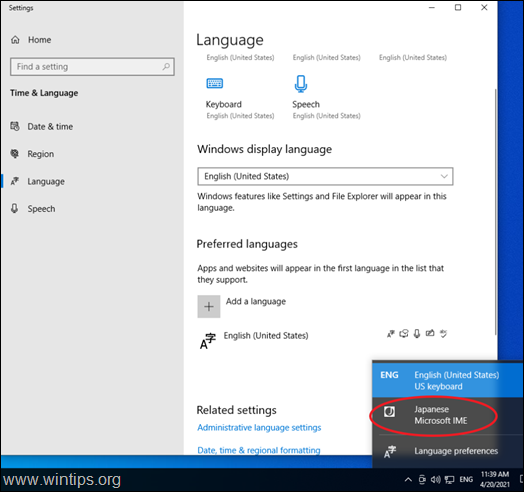
Якщо ви не можете видалити мову клавіатури в Windows 10, продовжуйте читати нижче. навчитися розв’язувати проблему.
ВИПРАВЛЕННЯ: Не вдалося видалити мову/розкладку клавіатури в Windows 10.
Спосіб 1. Змініть мову системи.
Перший крок, щоб видалити мову клавіатури, яку не можна видалити з мовних налаштувань у Windows 10, — це змінити параметр «Мовний параметр системи» на вашу мову.
1. Від Мову параметри, відкрийте Адміністративні налаштування мови.
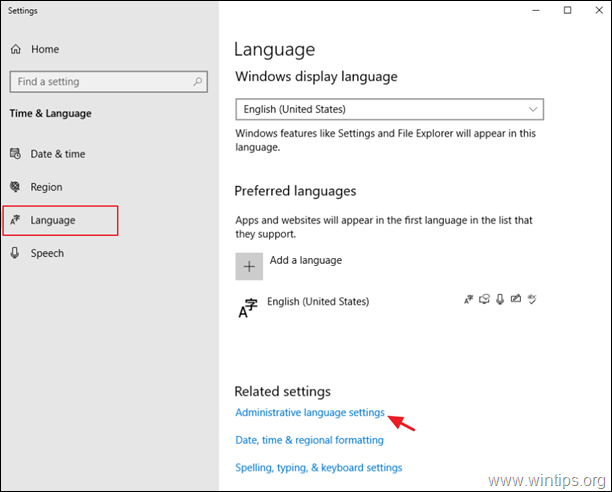
2. В Адміністративний вкладку, клацніть Змінити мову системи.
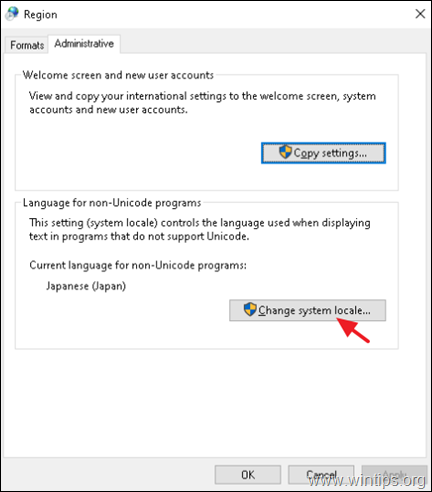
3. У розділі «Налаштування регіону» змініть мову для програм, що не використовуються у Unicode, на свою мову. (наприклад, англійська (США) і натисніть добре.
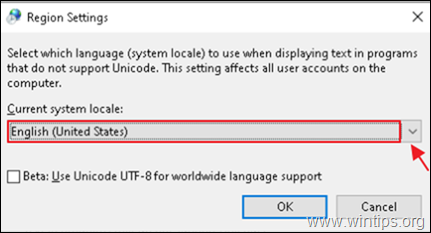
4. Коли з’явиться запит, клацніть Перезапустіть зараз щоб застосувати зміну.
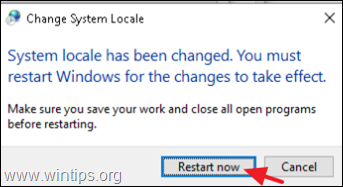
Спосіб 2. Видаліть небажану мову з реєстру.
1. Перейдіть до цього Сторінка Microsoft і дізнатись Ідентифікатор клавіатури (у шістнадцятковому числі) мови, яку потрібно видалити. *
* Приклад: якщо ви хочете видалити японську мову, ідентифікатор клавіатури: "00000411"
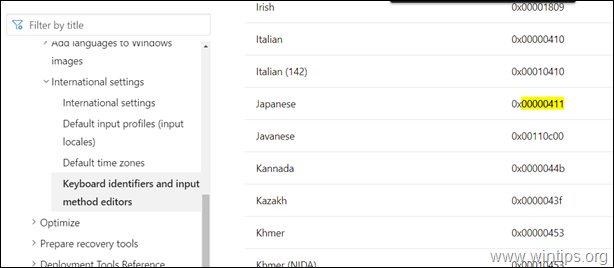
2. Потім відкрийте редактор реєстру та видаліть небажану мову з цих двох (2) місць реєстру:
HKEY_CURRENT_USER\Keyboard Layout\Preload
HKEY_USERS\.DEFAULT\Розкладка клавіатури\Попереднє завантаження
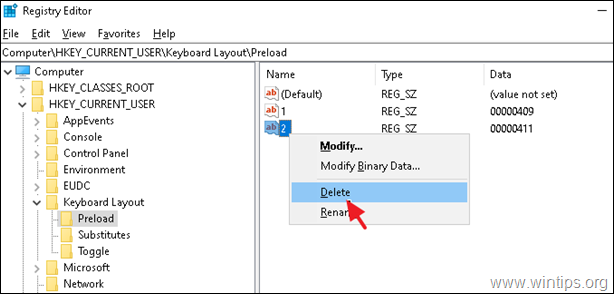
3. Закрийте редактор реєстру та перезапустити ваш ПК. Небажана мова має зникнути!
Спосіб 3. Скинути налаштування мови.
1. відчинено PowerShell як адміністратор і дізнатися "Тег мови" мови відображення Windows, яку ви використовуєте, за допомогою цієї команди:
- Get-WinUserLanguageList
напр. У цьому прикладі, коли мова відображення Windows — «англійська (Сполучені Штати)», Тег мови є "en-US"
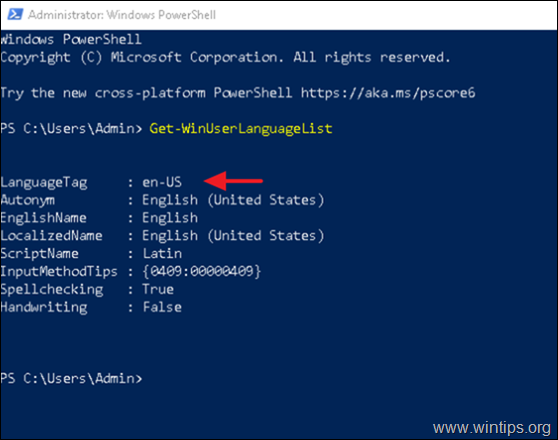
2. Тепер замінити в LanguageTag значення у команді нижче за допомогою LanguageTag, який ви знайшли вище, і натисніть Enter, щоб скинути налаштування мови.*
- Set-WinUserLanguageList LanguageTag - Сила
напр. у цьому прикладі команда буде такою:
- Set-WinUserLanguageList en-US -Force
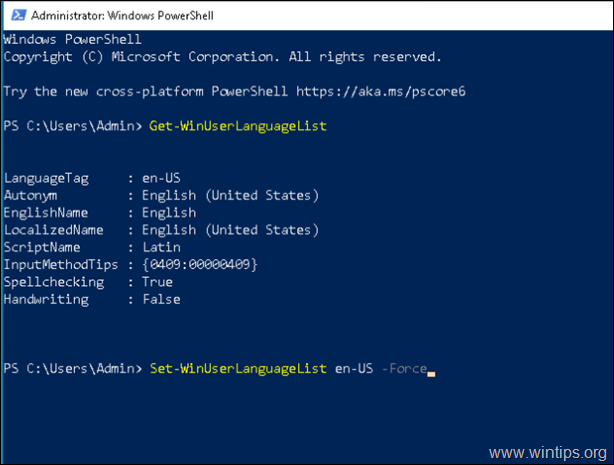
3. Закрийте PowerShell. Небажана мова має зникнути! *
* Примітка: Оскільки цей процес видаляє всі інші мови, які ви додали на свій комп’ютер, продовжуйте і знову додайте будь-яку іншу мову, яку ви хочете.
Це воно! Який метод спрацював для вас?
Дайте мені знати, чи допоміг вам цей посібник, залишивши свій коментар про свій досвід. Будь ласка, поставте лайк і поділіться цим посібником, щоб допомогти іншим.